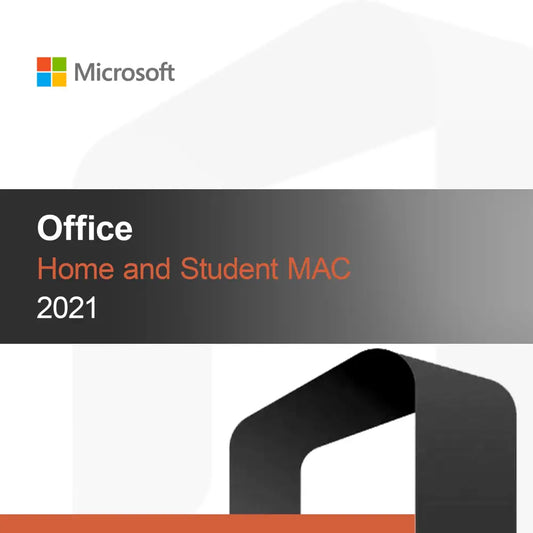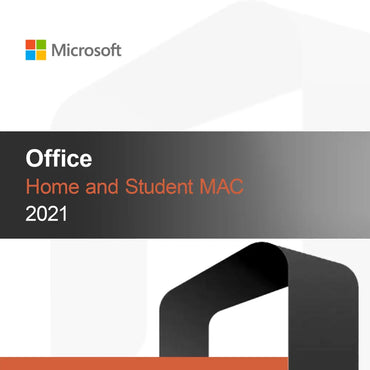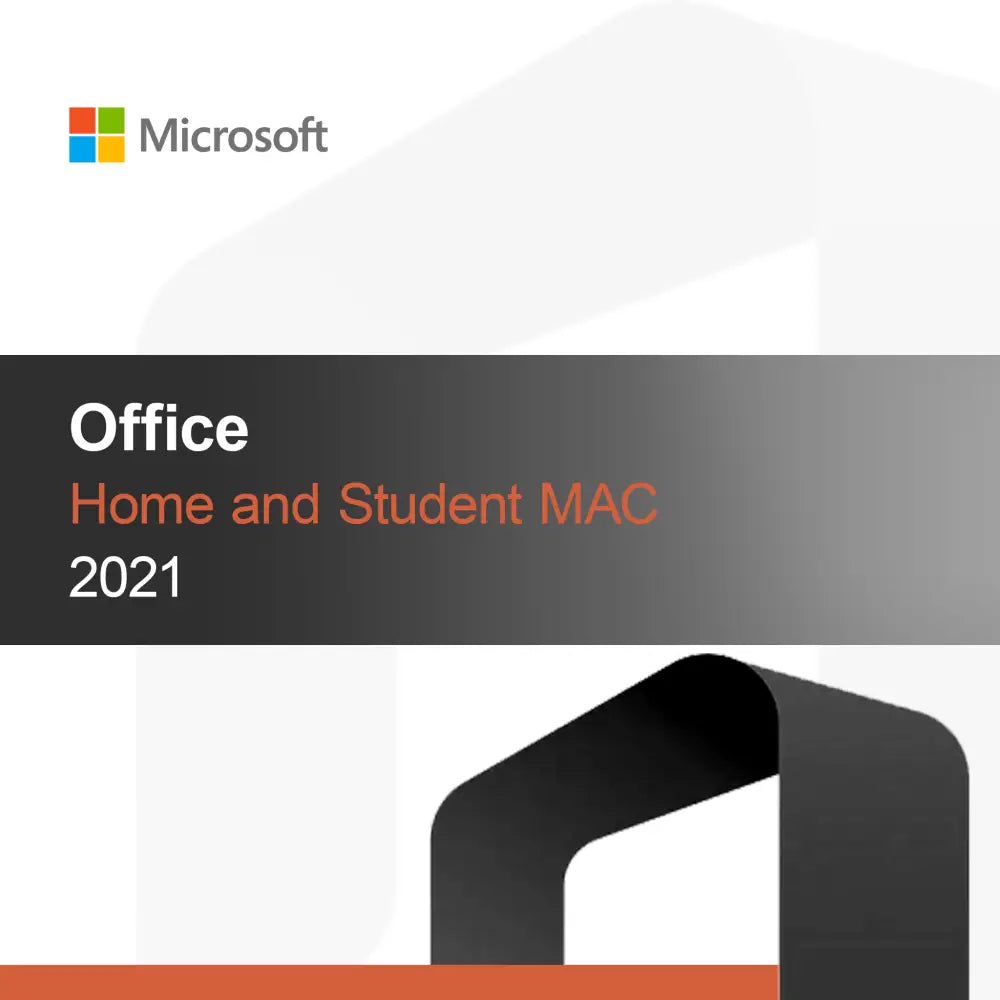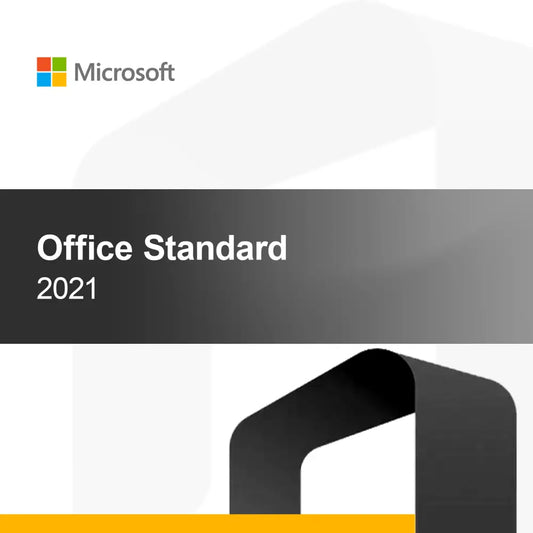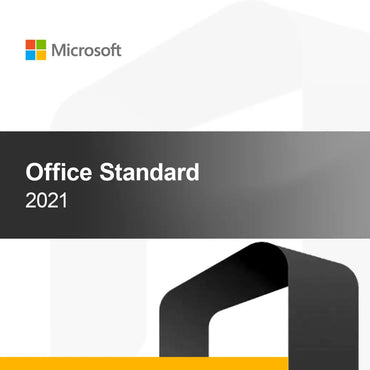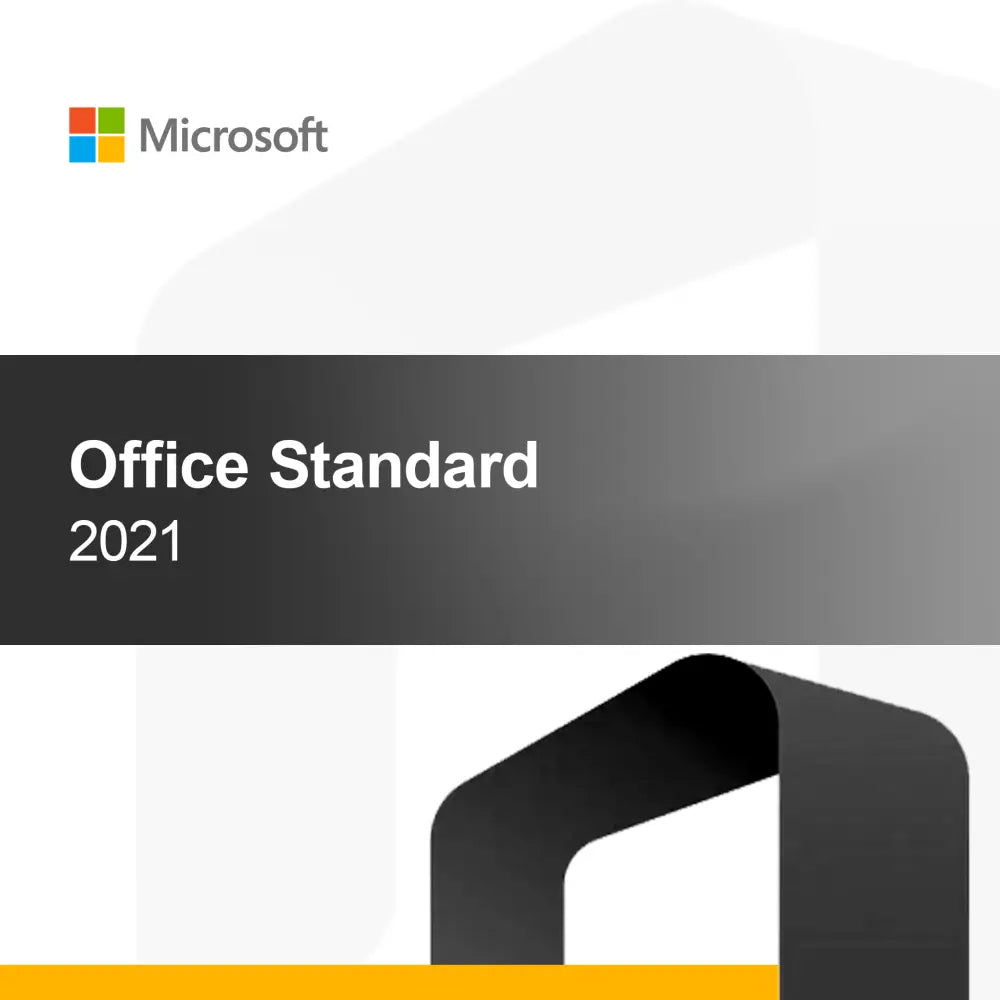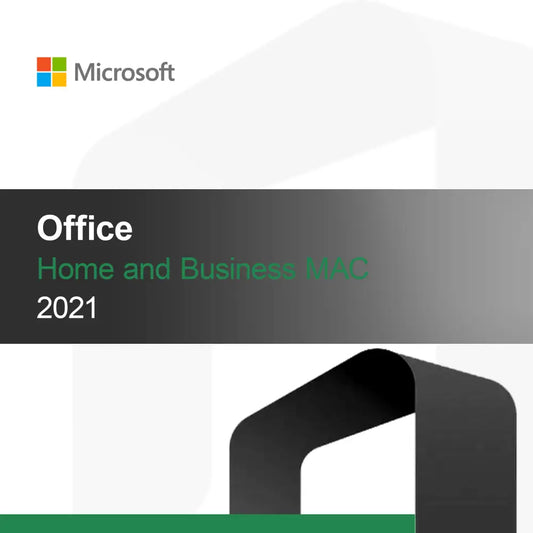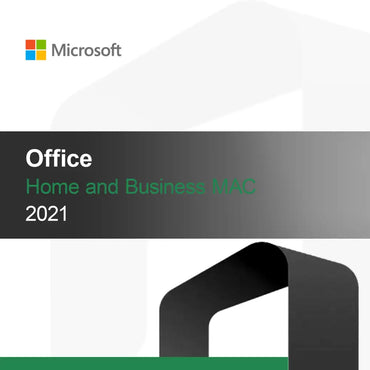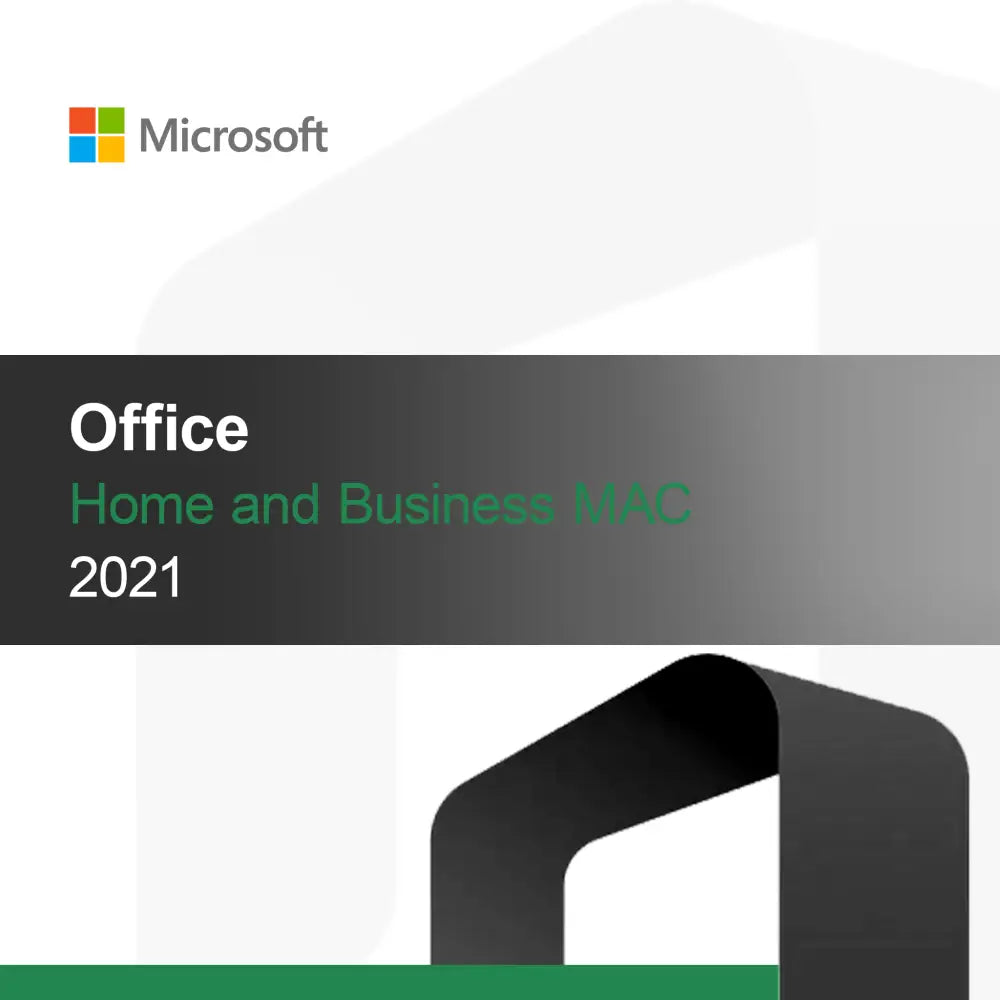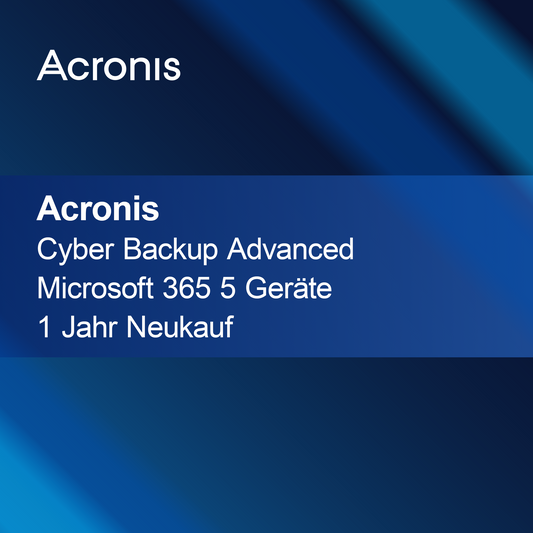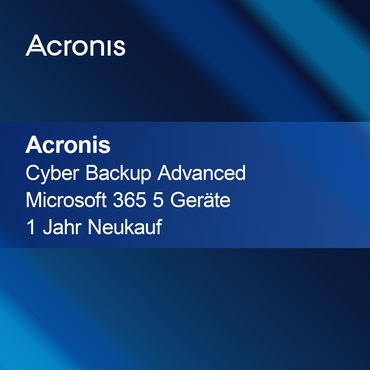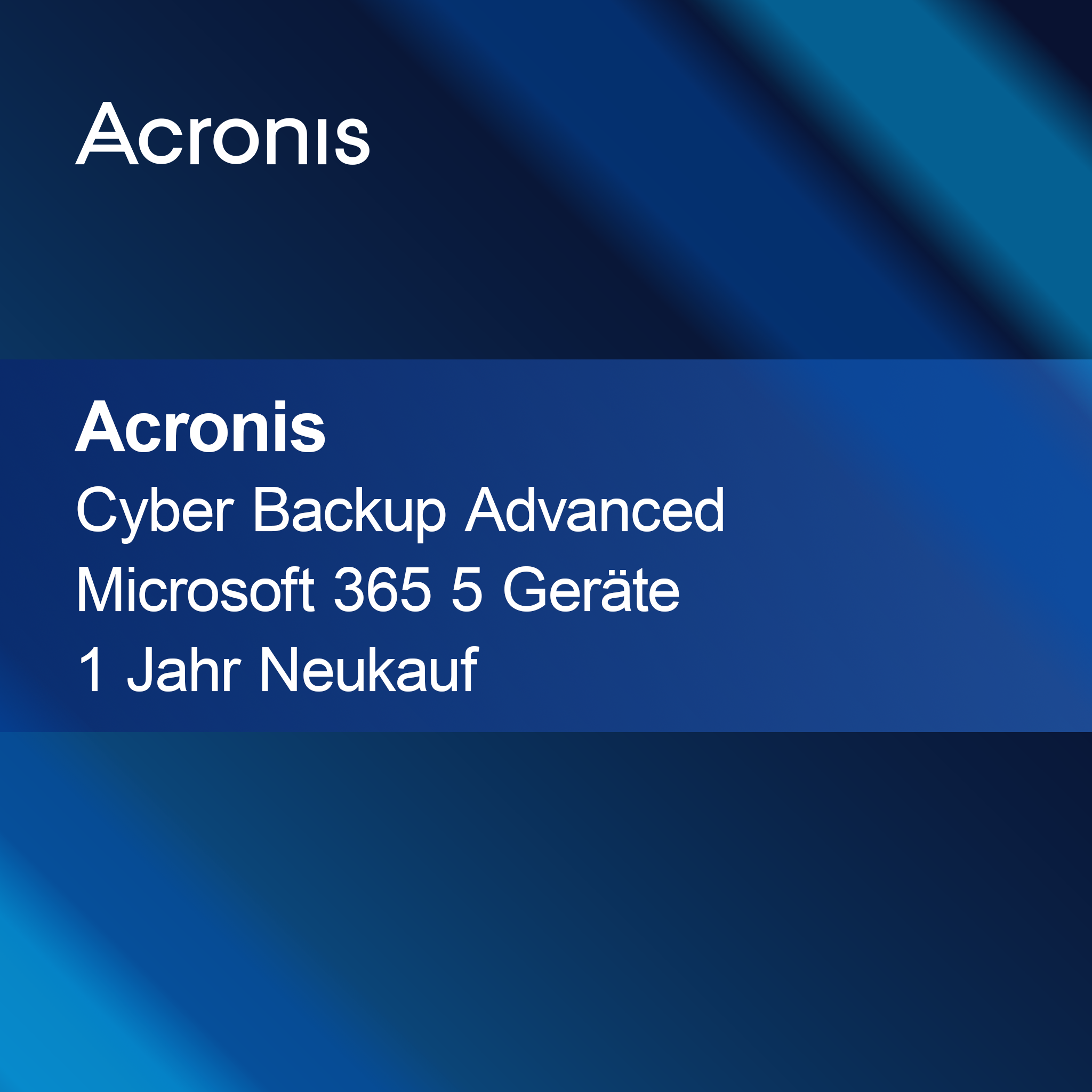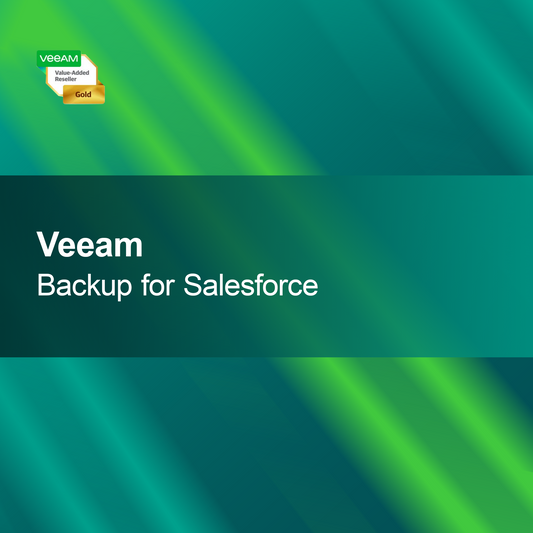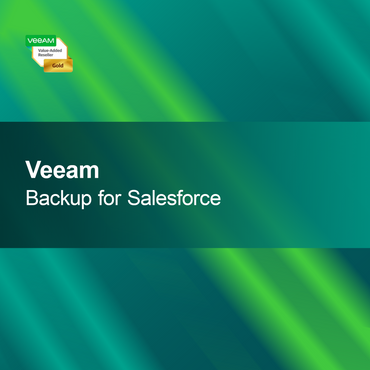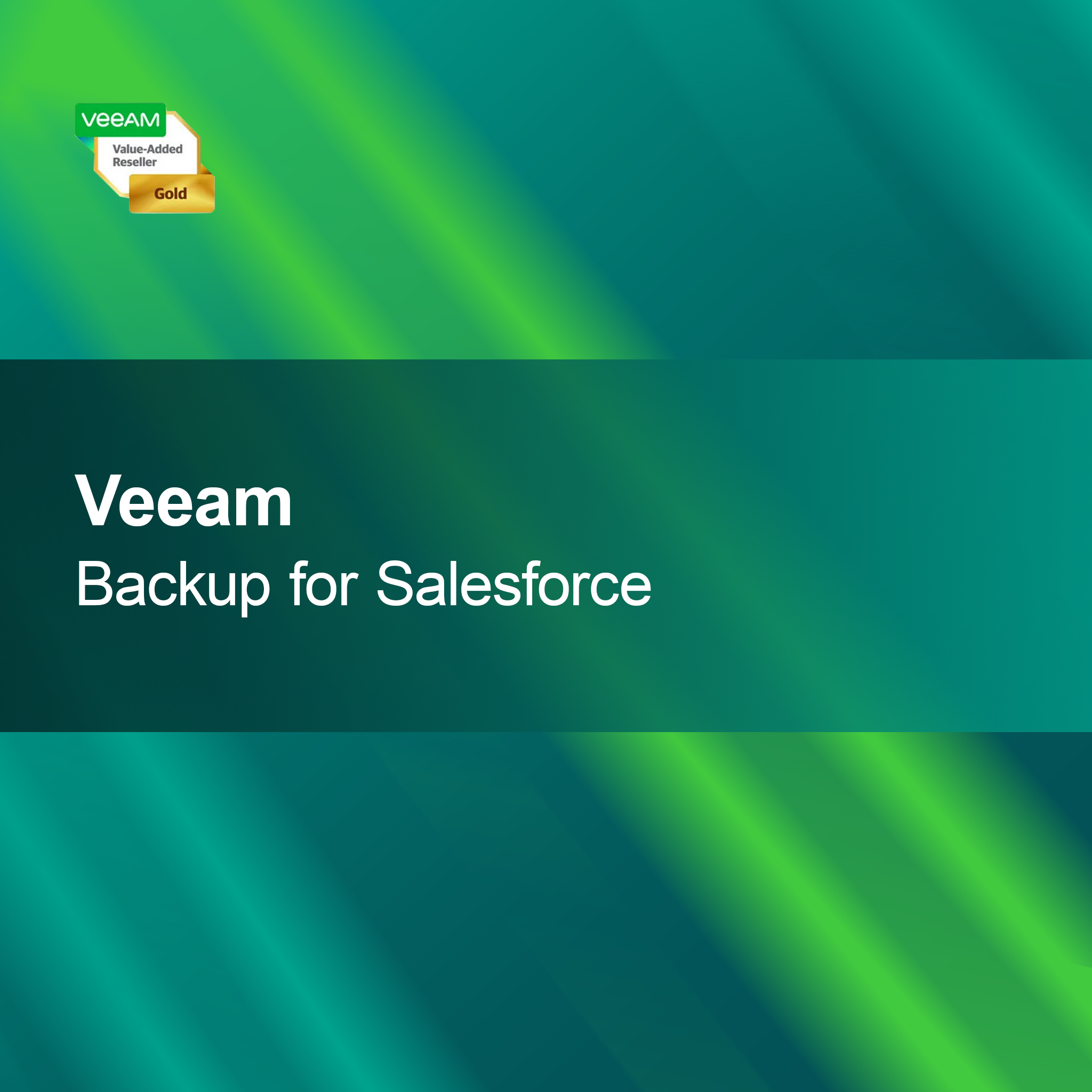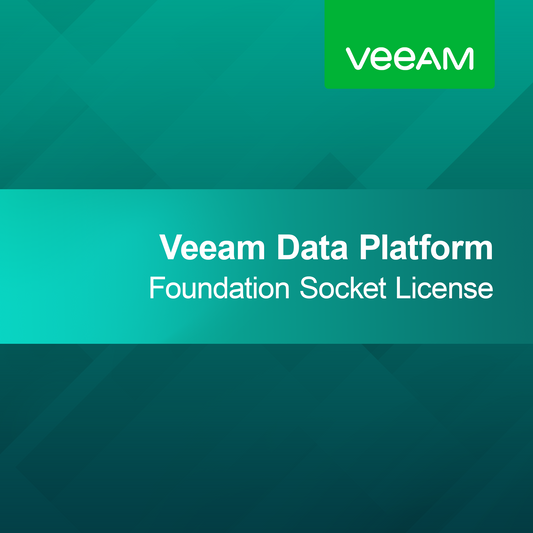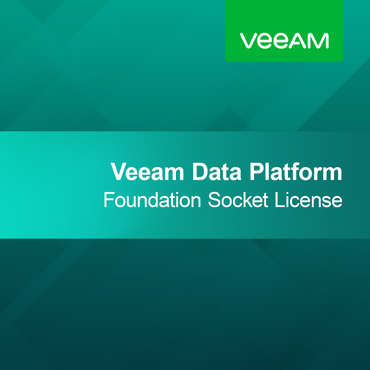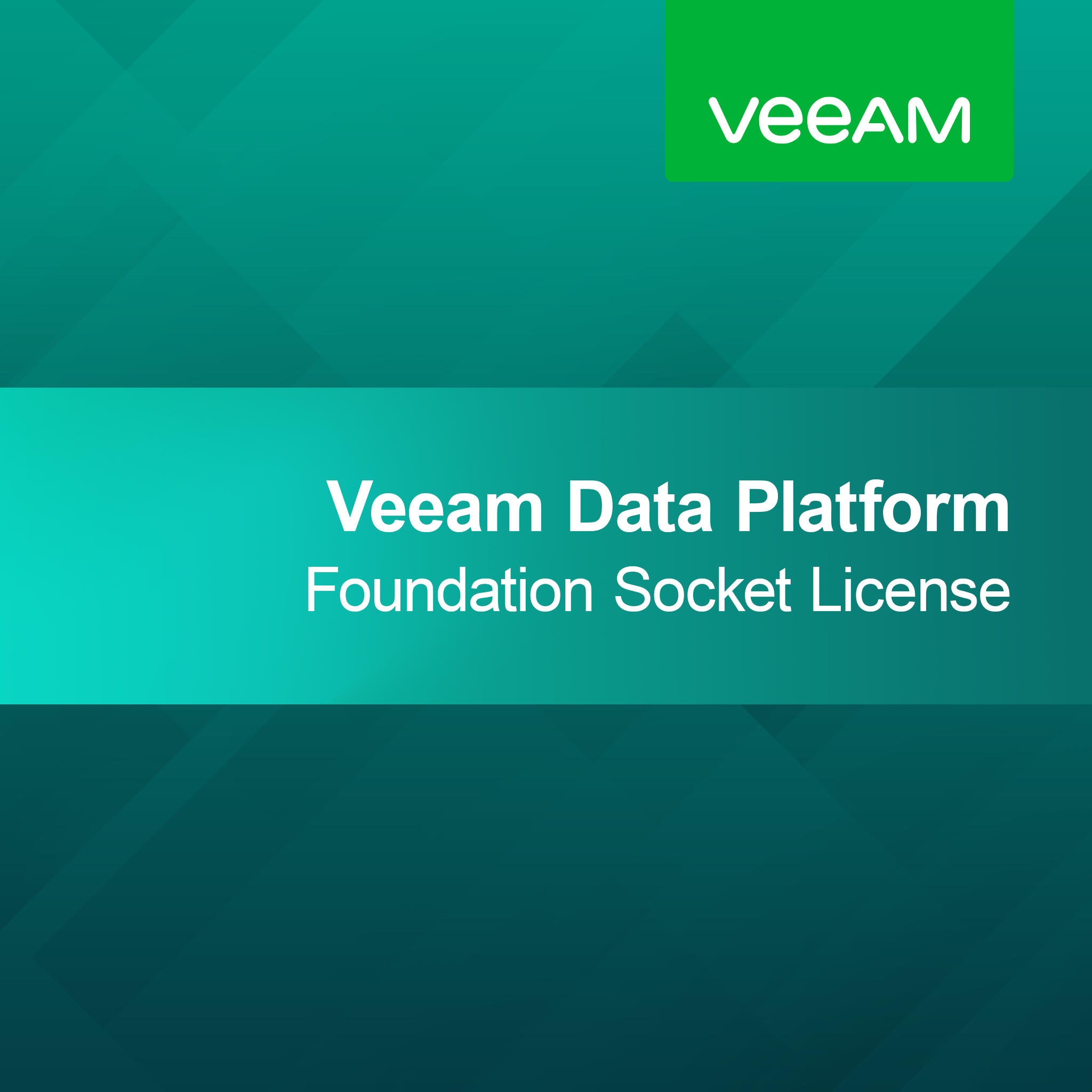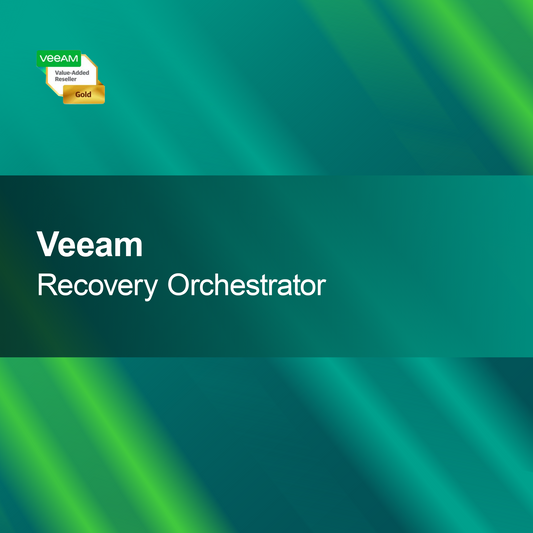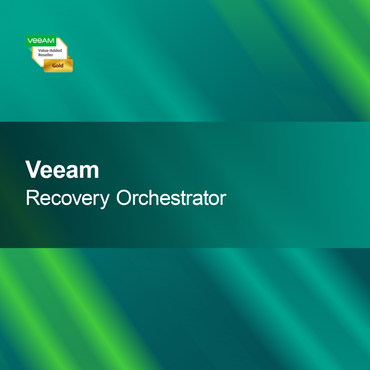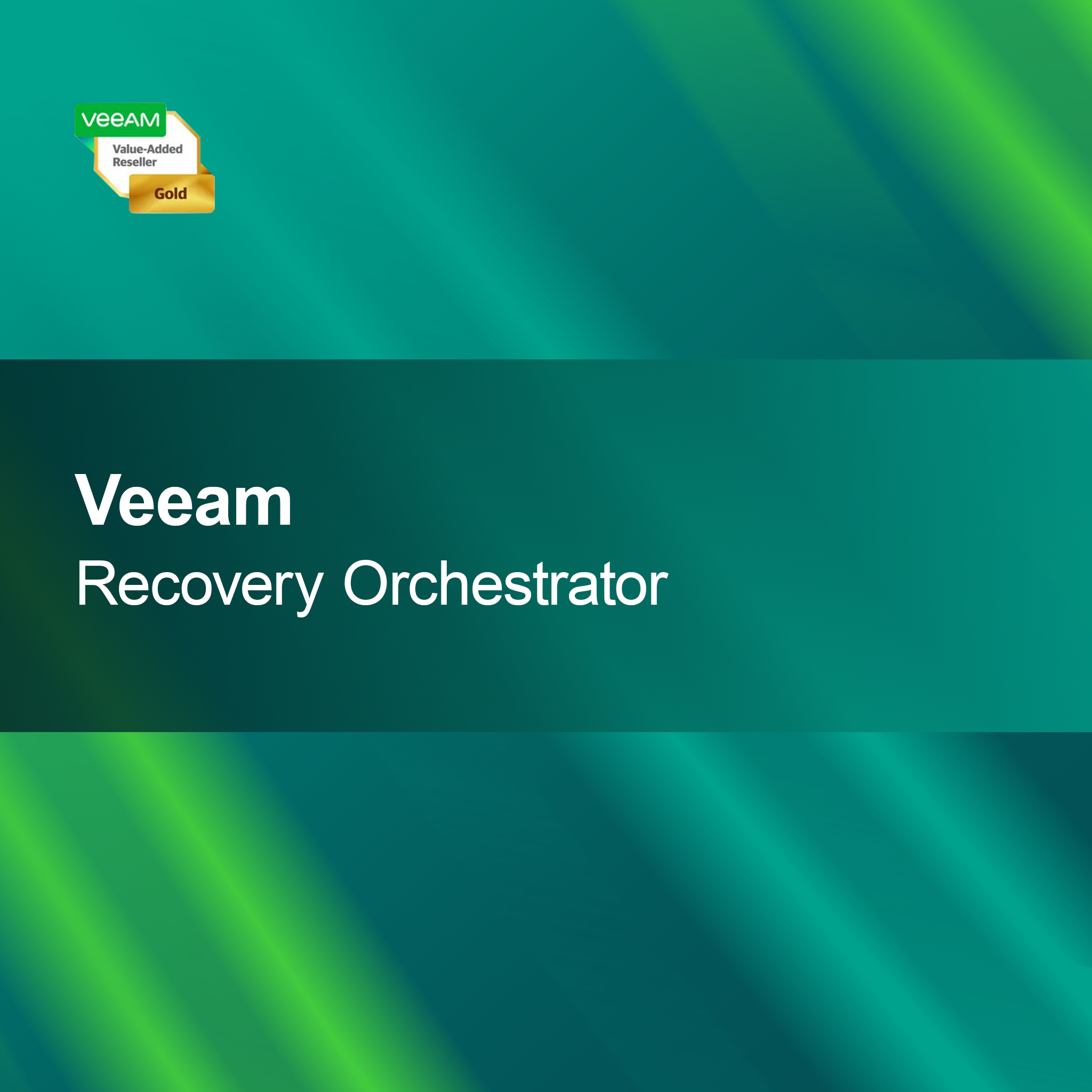-
Microsoft Office 2021 Dom i Uczeń MAC
Cena regularna €109,95Cena promocyjna €109,95 Cena regularnaCena jednostkowa zaMicrosoft Office 2021 Home and Student dla MAC Za pomocą klucza licencyjnego do Microsoft Office 2021 Home and Student dla MAC otrzymujesz kompleksowy i niezawodny pakiet...
-
Microsoft Office 2021 Standard MAC
Cena regularna €209,95Cena promocyjna €209,95 Cena regularnaCena jednostkowa zaMicrosoft Office 2021 Standard MAC Dzięki kluczowi licencyjnemu do Microsoft Office 2021 Standard dla MAC otrzymujesz potężny i wszechstronny pakiet biurowy, stworzony specjalnie do produktywnej pracy...
-
Microsoft Office 2021 Home and Business MAC
Cena regularna €209,95Cena promocyjna €209,95 Cena regularnaCena jednostkowa zaMicrosoft Office 2021 Home and Business MAC Dzięki kluczowi licencyjnemu do Microsoft Office 2021 Home and Business dla MAC otrzymujesz potężny pakiet biurowy, idealnie dopasowany do...
Microsoft Office 2021 MAC
Czy Microsoft Office 2021 dla Mac jest dla mnie odpowiedni?
Microsoft Office 2021 dla Mac to kompleksowy pakiet stworzony specjalnie dla użytkowników Mac. Ta wersja oferuje wiele funkcji, które są przydatne zarówno do użytku osobistego, jak i biznesowego. Jeśli regularnie korzystasz z programów takich jak Word, Excel czy PowerPoint, ta wersja może być dla Ciebie dobrym wyborem, ponieważ oferuje przyjazny interfejs i potężne narzędzia.
Jakie funkcje zawiera Microsoft Office 2021 dla Mac?
Microsoft Office 2021 dla Mac obejmuje wiele aplikacji, w tym Word, Excel, PowerPoint i Outlook. Programy te oferują liczne funkcje, takie jak ulepszona współpraca, nowe szablony i rozszerzone narzędzia edycyjne. Szczególnie Excel zyskał nowe funkcje do analizy danych, podczas gdy PowerPoint oferuje nowe animacje i przejścia. Te narzędzia pomagają zwiększyć produktywność i efektywnie zarządzać projektami.
Jakie opcje licencjonowania są dostępne dla Microsoft Office 2021 dla Mac?
Dla Microsoft Office 2021 dla Mac dostępne są różne modele licencjonowania, w tym licencje pojedyncze i licencje zbiorcze. Licencje pojedyncze są idealne dla osób indywidualnych, podczas gdy licencje zbiorcze są odpowiednie dla firm potrzebujących wielu licencji. Ważne jest, aby wybrać odpowiedni typ licencji, aby mieć pewność, że otrzymasz wszystkie potrzebne funkcje i aktualizacje.
Na co zwrócić uwagę podczas instalacji?
Podczas instalacji Microsoft Office 2021 na Macu należy upewnić się, że Twój Mac spełnia wymagania systemowe. Należą do nich aktualny macOS oraz wystarczająca ilość miejsca na dysku i pamięci RAM. Zaleca się zamknięcie wszystkich innych aplikacji przed instalacją, aby uniknąć możliwych konfliktów. Prawidłowa instalacja zapewnia płynne korzystanie z oprogramowania.
- Ulepszona współpraca w czasie rzeczywistym z innymi użytkownikami
- Nowe funkcje w Excelu do analizy i wizualizacji danych
- Rozszerzone możliwości prezentacji w PowerPoint
Jak aktywować Microsoft Office 2021 dla Mac?
Aktywacja Microsoft Office 2021 dla Mac zwykle odbywa się za pomocą klucza produktu, który otrzymujesz przy zakupie. Po instalacji zostaniesz poproszony o wprowadzenie tego klucza. Zaleca się bezpieczne przechowywanie klucza, ponieważ może być potrzebny do przyszłych instalacji lub napraw. Pomyślna aktywacja umożliwia pełny dostęp do wszystkich funkcji oprogramowania.
Czym Microsoft Office 2021 różni się od wcześniejszych wersji?
Microsoft Office 2021 oferuje w porównaniu do wcześniejszych wersji, takich jak Office 2019, liczne ulepszenia i nowe funkcje. Należą do nich zmodernizowany interfejs użytkownika, rozszerzone możliwości współpracy oraz nowe narzędzia do analizy danych. Ta wersja została zaprojektowana, aby zwiększyć produktywność i zoptymalizować doświadczenie użytkownika. Jeśli szukasz najnowszych funkcji, Office 2021 jest dobrym wyborem.
Jakie wymagania systemowe musi spełniać mój Mac?
Aby pomyślnie zainstalować Microsoft Office 2021 dla Mac, Twój Mac powinien używać co najmniej macOS Mojave lub nowszego. Wymagane jest również co najmniej 4 GB RAM i 10 GB wolnego miejsca na dysku. Zalecana jest rozdzielczość ekranu 1280 x 800 pikseli, aby optymalnie korzystać z interfejsu użytkownika. Sprawdź te wymagania, aby upewnić się, że oprogramowanie działa płynnie.